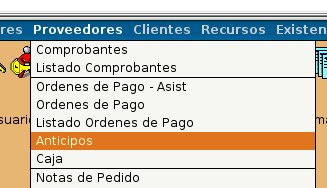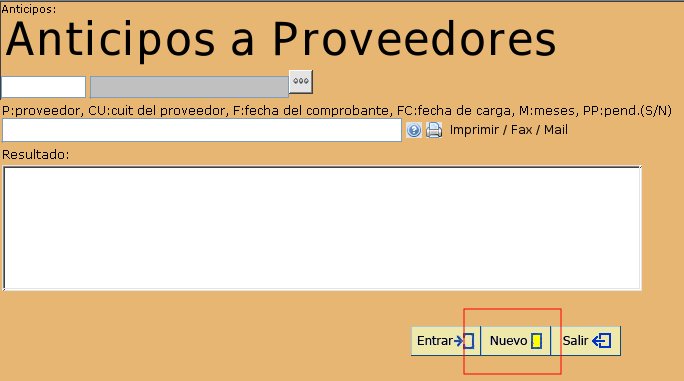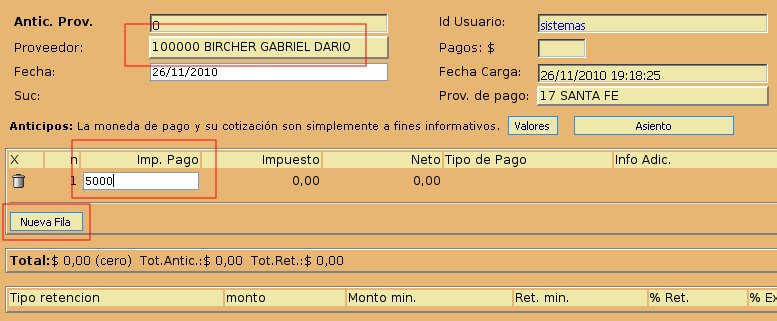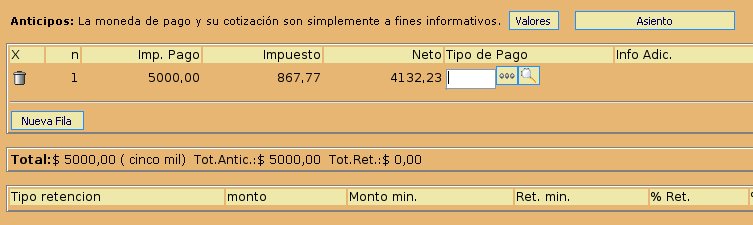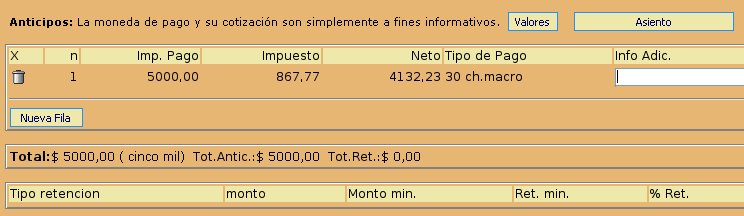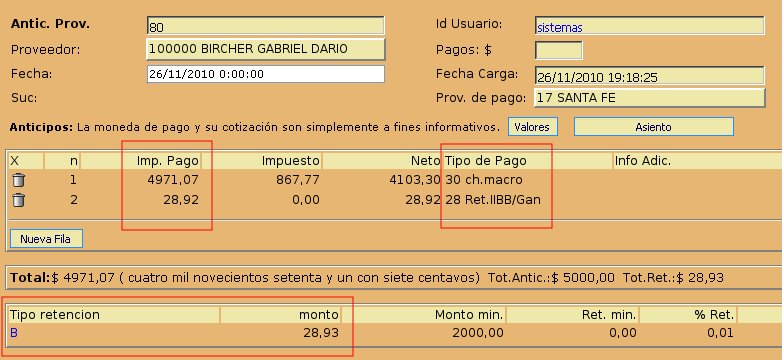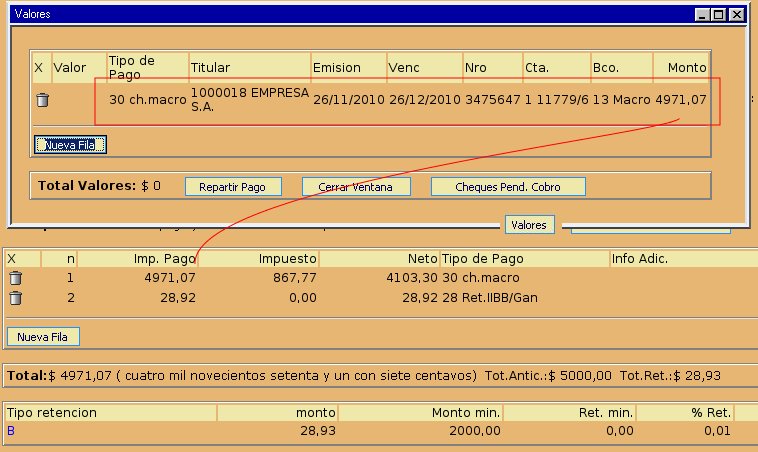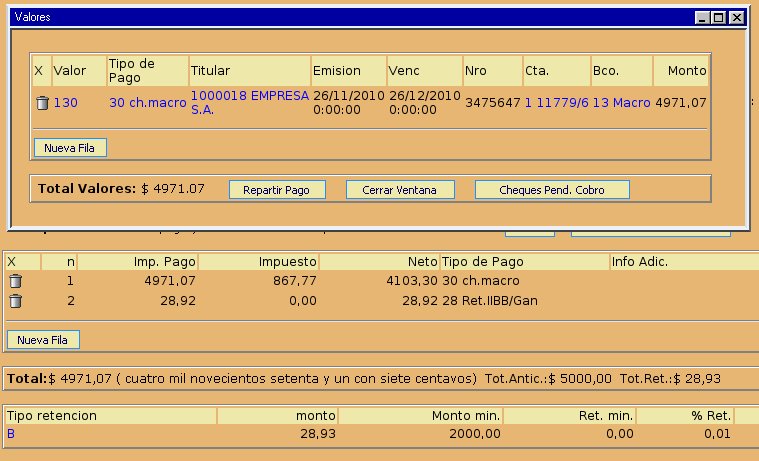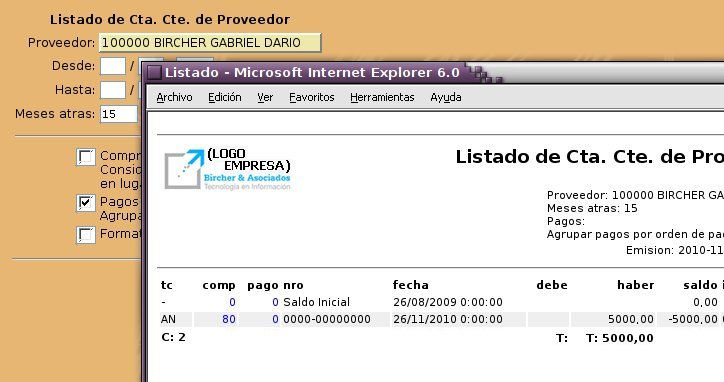| Version 8 (modified by pablo, 15 years ago) |
|---|
Anticipos a Proveedores
Es posible realizar un pago anticipado a proveedor. En lugar de realizar una orden de pago tradicional se genera lo que en Regente se llama "Anticipo a proveedor" que tiene el mismo valor de pago que una orden de pago. Es como una orden de pago.
- Pasos hasta generar un anticipo. Ejemplo
- Se utiliza el menú Proveedores - Anticipos.
- Clic en "Nuevo" (porque no se va a buscar un anticipo cargado anteriormente sino que se va a hacer uno nuevo).
- Ante "Nuevo", aparece el formulario en blanco para la carga de anticipos. Lo primero que hay que cargar en la cabecera es el proveedor con el buscador. Luego hay que insertar una fila y escribir el monto que se va a anticipar.
- Se presiona ENTER y el formulario pide cargar como siguiente dato el tipo de pago. Pero antes notar que se han completado predeterminadamente dos columnas (pueden cambiarse): estos valores son el monto de impuesto (típicamente por iva) y el monto neto que presuntamente corresponden al monto a anticipar. Estos valores no tienen nada que ver con el anticipo en sí sino que son a los efectos de calcular una retención si es que corresponde: como no se conoce el neto del pago a anticipar, se presume por ejemplo un iva del 21% (dependiendo de cómo esté configurada la instalación) y se agenda el monto neto presunto. Se insiste en que no tiene nada que ver con el anticipo propiamente: es simplemente a los efectos de cumplir con una posible retención.
En definitiva, luego de haber indicado el total a anticipar, hay que indicar el tipo de pago. - En este ejemplo se va a hacer un anticipo de 5000 pesos y se va a pagar esa suma con un cheque propio de la cuenta corriente del banco Macro que tiene la organización:
- Todavía no fueron cargados los datos del cheque, sin embargo luego de haber indicado el monto y el tipo de pago, hay que grabar (presionando la tecla F9 o haciendo clic en el botón "Grabar"). De esta manera queda registrado el anticipo en una primera versión.
PERO notar que aquel monto inicial de 5000 pesos cargado en una fila fue desglosado en dos filas: en una fila se indica un pago con cheque de 4971,07 y en otra fila se indica un pago (a través de un certificado de retención) retenido de 28,93.
Notar también que más abajo apareció una fila representando a un certificado de retención de ingresos brutos (tiene una "B" y ciertos datos relacionados a la retención). - Esto ha ocurrido porque se dieron las condiciones para realizar una retención de ingresos brutos ante este pago. Podría haber pasado que no había que retener nada, pero en este caso el sistema al grabar ha indicado que hay que realizar una retención
Por eso es que la grabación de un anticipo se hace en dos pasos: en el primero se indica lo que se pretende anticipar y luego de la grabación de ese primer paso el sistema avisa si corresponde retención y si corresponde retención ahora se sabe el valor real de monto a anticipar, que en este caso es de 4971,07: significa que hay que confeccionar un cheque de la chequera del banco Macro por 4971,07. Al proveedor se le va a entregar una impresión del anticipo (que vale como una orden de pago), el cheque y el certificado de retención. - Haciendo clic en el botón "Valores" es posible insertar una fila con todos los datos del cheque:
- Al grabar por segunda vez, con F9 o haciendo clic en el botón Grabar, queda en su versión definitiva el anticipo.
- Ya es posible imprimir el anticipo (con el botón imprimir) e imprimir el certificado de retención (haciendo clic en la letra "B" de la fila que representa al certificado de retención que está en la parte de abajo del formulario).
- Consultando el estado de cuenta del proveedor, es posible ver que ahora se encuentra a favor de la organización, un monto de 5000 pesos:
- Luego: mostrar acá mismo cómo generar una orden de pago para compensar anticipo: dos ejemplos mejor: una orden de pago en cero y una orden de pago con saldo.
- FALTAN ADJUNTAR IMAGENES PARA EXPLICAR ESTA PARTE DE COMPENSAR.
Attachments
- antic01.jpg (17.2 KB) - added by pablo 15 years ago.
- antic02.jpg (32.8 KB) - added by pablo 15 years ago.
- antic03.jpg (52.6 KB) - added by pablo 15 years ago.
- antic04.jpg (33.6 KB) - added by pablo 15 years ago.
- antic05.jpg (34.3 KB) - added by pablo 15 years ago.
- antic06.jpg (61.5 KB) - added by pablo 15 years ago.
- antic07.jpg (71.2 KB) - added by pablo 15 years ago.
- antic08.jpg (71.1 KB) - added by pablo 15 years ago.
- antic09.jpg (115.2 KB) - added by pablo 15 years ago.
- antic10.jpg (48.3 KB) - added by pablo 15 years ago.
- antic11.jpg (45.3 KB) - added by pablo 15 years ago.
- antic12.jpg (60.4 KB) - added by pablo 15 years ago.
- antic13.jpg (46.3 KB) - added by pablo 15 years ago.
- antic14.jpg (46.8 KB) - added by pablo 15 years ago.
- antic15.jpg (47.6 KB) - added by pablo 15 years ago.
- antic18.jpg (70.6 KB) - added by pablo 15 years ago.
- antic16.jpg (65.6 KB) - added by pablo 15 years ago.
- antic17.jpg (48.2 KB) - added by pablo 15 years ago.